这期内容当中小编将会给大家带来有关Android开发中使用View实现咻一咻效果,文章内容丰富且以专业的角度为大家分析和叙述,阅读完这篇文章希望大家可以有所收获。
效果
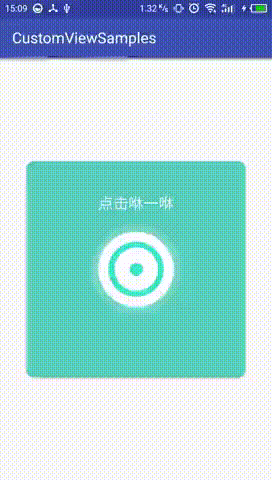
实现思路挺简单:
首先看下画半透明圆的部分
public class ClickCircleView extends View {
private Bitmap bitmap;
private Paint paint;
private Canvas canvas;
private boolean isSpreadFlag = false;//标记是否发射完成
public boolean isSpreadFlag() {
return isSpreadFlag;
}
public void setIsSpreadFlag(boolean isSpreadFlag) {
this.isSpreadFlag = isSpreadFlag;
}
public ClickCircleView(Context context, int width, int height, int screenWidth, int screenHeight) {
super(context);
bitmap = Bitmap.createBitmap(screenWidth, screenHeight, Bitmap.Config.ARGB_8888); // 设置位图的宽高
canvas = new Canvas();
canvas.setBitmap(bitmap);
paint = new Paint(Paint.DITHER_FLAG);
paint.setAntiAlias(true);
paint.setColor(Color.WHITE);
paint.setStyle(Paint.Style.FILL);
paint.setAlpha(50);
canvas.drawCircle(screenWidth / 2, screenHeight / 2, width / 2 + 10, paint);
invalidate();
}
@Override
protected void onDraw(Canvas canvas) {
canvas.drawBitmap(bitmap, 0, 0, null);
}
}可以看到相关的属性都是设置在画笔上,然后直接调用画布的drawCircle()方法画出一个半透明的圆,最后调用invalidate()方法刷新View
一定要重写父类的onDraw()方法,否则自定义View不能生效
我们设置了一个标志位isSpreadFlag,作用是用来标记扩散动画是否完成
然后我们来实现两个动画效果
点击时扩散动画
<set xmlns:android="http://schemas.android.com/apk/res/android"> <objectAnimator android:duration="1000" android:propertyName="scaleY" android:valueFrom="1.0" android:valueTo="1.8" android:valueType="floatType" /> <objectAnimator android:duration="1000" android:propertyName="scaleX" android:valueFrom="1.0" android:valueTo="1.8" android:valueType="floatType" /> </set>
很简单,就是改变scale值,增大到1.8倍
不点击时扩散回收动画
<set xmlns:android="http://schemas.android.com/apk/res/android" android:ordering="together"> <objectAnimator android:duration="1000" android:propertyName="scaleX" android:valueFrom="1.0" android:valueTo="1.2" android:valueType="floatType" /> <objectAnimator android:duration="1000" android:propertyName="scaleY" android:valueFrom="1.0" android:valueTo="1.2" android:valueType="floatType" /> <objectAnimator android:duration="1000" android:propertyName="scaleX" android:startOffset="1000" android:valueFrom="1.2" android:valueTo="1.0" android:valueType="floatType" /> <objectAnimator android:duration="1000" android:propertyName="scaleY" android:startOffset="1000" android:valueFrom="1.2" android:valueTo="1.0" android:valueType="floatType" /> </set>
和上个动画类似,startOffset参数可以用来控制Animation的运行顺序,比如Android:startOffset=”1000”表示设置该属性的动画延迟1秒执行
然后就是用线程来执行动画和逻辑的部分了
不点击时的动画部分
mXiuyixiuButton.post(new Runnable() {
@Override
public void run() {
clickCircleView = new ClickCircleView(CustomView1.this, mXiuyixiuButton.getWidth()
, mXiuyixiuButton.getHeight(), mXiuyixiuLayout.getMeasuredWidth(),
mXiuyixiuLayout.getMeasuredHeight());
clickCircleView.setVisibility(View.VISIBLE);
mXiuyixiuLayout.addView(clickCircleView);
mXiuyixiuLayout.postInvalidate();
// 加载动画
final Animator anim = AnimatorInflater.loadAnimator(CustomView1.this,
R.animator.circle_scale_animator);
anim.addListener(new AnimatorListenerAdapter() {
@Override
public void onAnimationEnd(Animator animation) {
if (anim != null) {
anim.start();//循环执行动画
}
}
});
anim.setTarget(clickCircleView);
anim.start();
}
});初始化好clickCircleView之后将这个view加入父布局中,然后加载动画并设置循环执行,最后使用postInvalidate()在子线程中刷新view
点击时的动画部分
mXiuyixiuButton.setOnClickListener(new View.OnClickListener() {
@Override
public void onClick(View v) {
clickCircleView.setVisibility(View.GONE);//发射圆圈,即将循环动画View隐藏
final ClickCircleView item = new ClickCircleView(CustomView1.this, mXiuyixiuButton.getWidth()
, mXiuyixiuButton.getHeight(), mXiuyixiuLayout.getWidth(),
mXiuyixiuLayout.getHeight());
Animator spreadAnim = AnimatorInflater.loadAnimator(CustomView1.this,
R.animator.circle_spread_animator);
spreadAnim.addListener(new AnimatorListenerAdapter() {
@Override
public void onAnimationEnd(Animator animation) {
item.setIsSpreadFlag(true);//动画执行完成,标记一下
}
});
spreadAnim.setTarget(item);
spreadAnim.start();
clickCircleViewList.add(item);
mXiuyixiuLayout.addView(item);
mXiuyixiuLayout.invalidate();
handler.post(circleViewRunnable);
}
});
隐藏不点击动画,初始化好ClickCircleView后将该view加入List中并添加到父布局中,然后加载动画并在动画结束时添加isSpreadFlag标记,最后调用invalidate()方法刷新view并开启线程
线程部分
private Runnable circleViewRunnable = new Runnable() {
public void run() {
for (int i = 0; i < clickCircleViewList.size(); i++) {
if (clickCircleViewList.get(i).isSpreadFlag()) {
mXiuyixiuLayout.removeView(clickCircleViewList.get(i));
clickCircleViewList.remove(i);
mXiuyixiuLayout.postInvalidate();
}
}
if (clickCircleViewList.size() <= 0) {
clickCircleView.setVisibility(View.VISIBLE);
}
handler.postDelayed(this, 100);
}
};遍历list,将有isSpreadFlag标记的view从list和父布局中移除并刷新view,最后判断list如果为空的话将不点击时的动画显示出来
最后记得在onDestroy()里移除线程
@Override
protected void onDestroy() {
super.onDestroy();
handler.removeCallbacks(circleViewRunnable);
}上述就是小编为大家分享的Android开发中使用View实现咻一咻效果了,如果刚好有类似的疑惑,不妨参照上述分析进行理解。如果想知道更多相关知识,欢迎关注亿速云行业资讯频道。
免责声明:本站发布的内容(图片、视频和文字)以原创、转载和分享为主,文章观点不代表本网站立场,如果涉及侵权请联系站长邮箱:is@yisu.com进行举报,并提供相关证据,一经查实,将立刻删除涉嫌侵权内容。